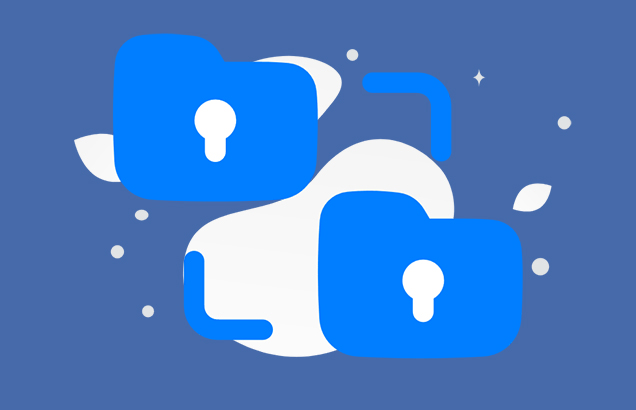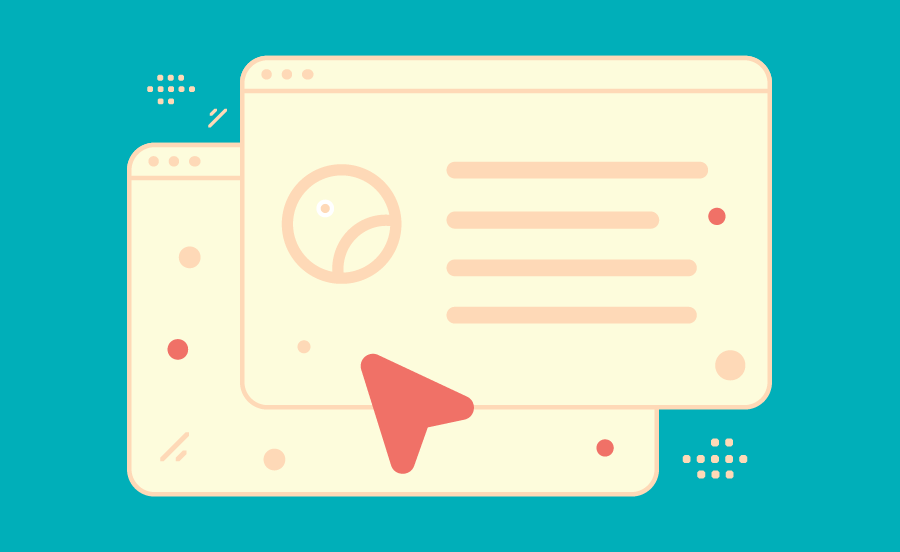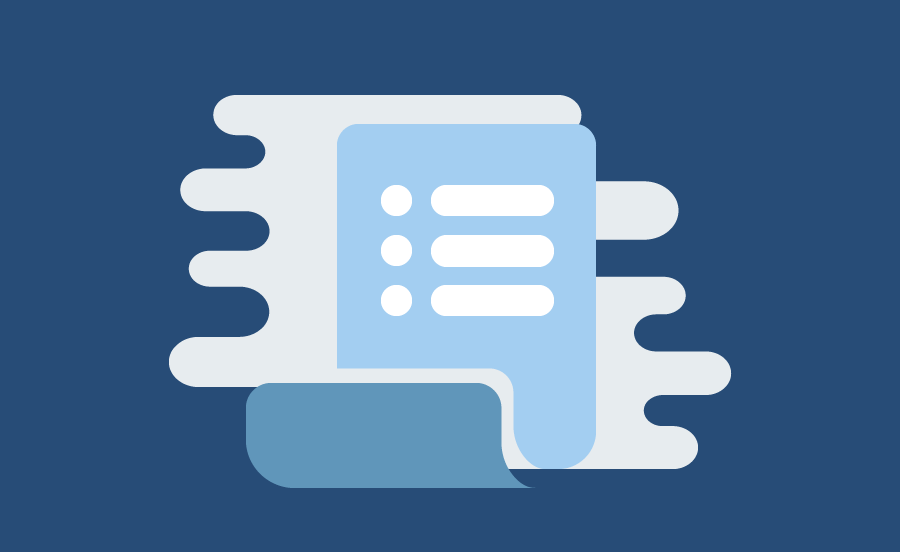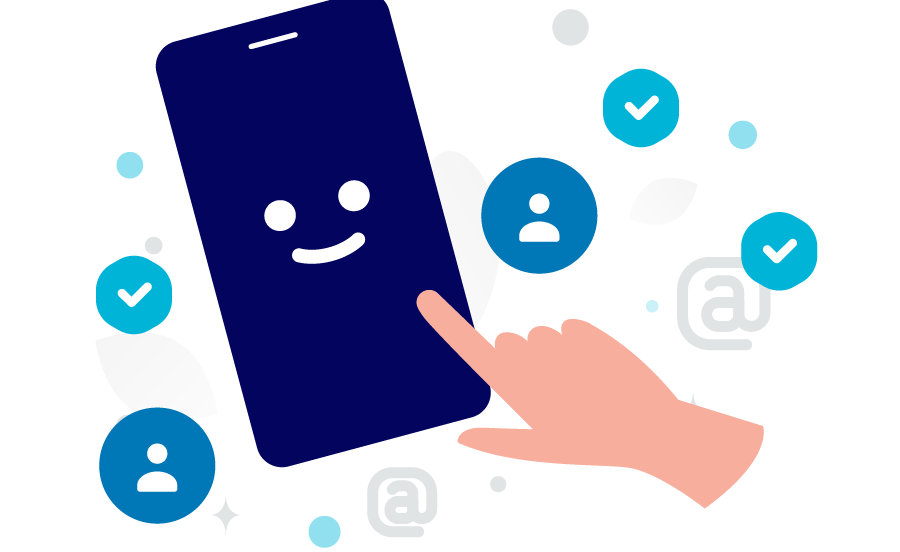Vous souhaitez synchroniser tous vos rendez-vous (professionnels et personnels) en un seul endroit pour un accès rapide et facile ? Pas de problème SmartAgenda vous propose un nouveau module de synchronisation avec Microsoft Outlook.
Découvrez ce nouveau module pour faciliter la gestion de votre planning au quotidien.
Les fonctionnalités de la synchronisation de mes rendez-vous Outlook avec SmartAgenda.
Avec la synchronisation Microsoft Outlook, vous avez la possibilité de choisir le calendrier Outlook que vous souhaitez synchroniser avec SmartAgenda. Vous pouvez également sélectionner un calendrier différent dans lequel apparaîtront les rendez-vous SmartAgenda.
Sélectionnez une couleur associée aux rendez-vous SmartAgenda, elle sera reportée dans votre agenda Outlook afin de différencier vos rendez-vous.
De plus, grâce à cette synchronisation une notification sera envoyée à votre client lorsque vous modifierez son rendez-vous depuis votre calendrier Outlook. Cela concerne la suppression, la modification ou le déplacement d’un rendez-vous pris depuis SmartAgenda.
Ce nouveau module vous permet donc de gérer l’ensemble de vos rendez-vous sans difficulté entre Outlook et SmartAgenda ! Evitez également de chambouler les habitudes de travail de vos collaborateurs !
Comment activer la synchronisation avec Outlook ?
Lancez le module de synchronisation en cliquant sur l’icône de réglage en haut à droite de votre SmartAgenda puis en cliquant sur Synchroniser mon agenda. Un nouveau tableau de bord apparaît pour vous permettre de paramétrer votre synchronisation.
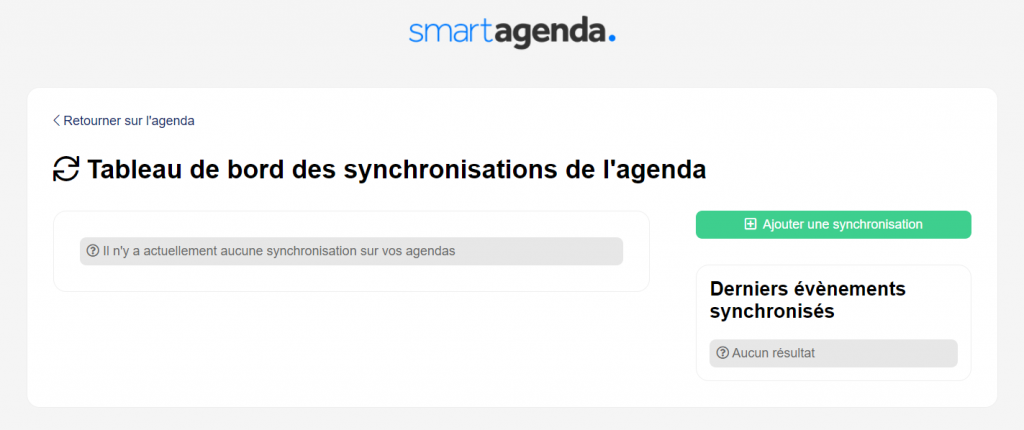
Vous avez la possibilité de synchroniser votre agenda Google ou votre calendrier Outlook.
Sélectionnez Calendrier Outlook.
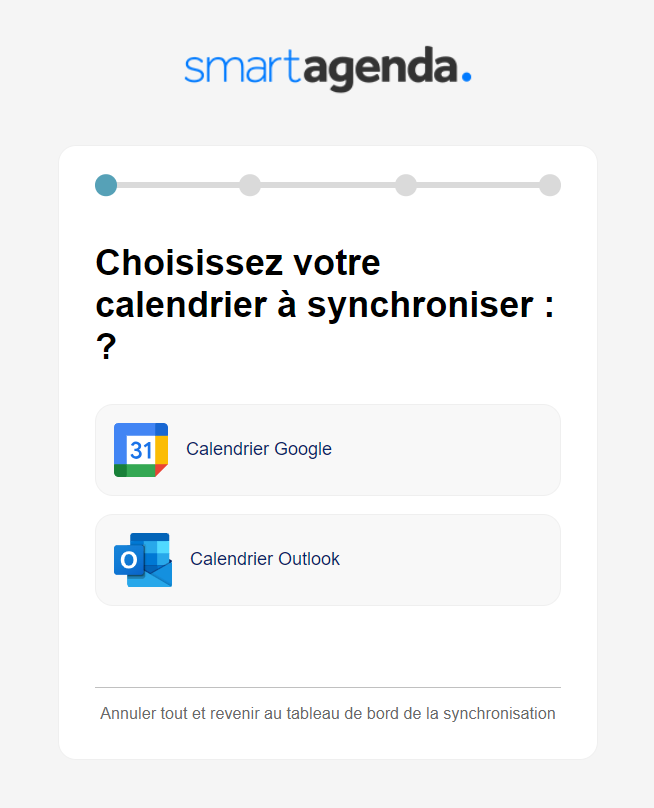
Vous allez pouvoir vous authentifier à votre compte Outlook en entrant votre adresse email et votre mot de passe.
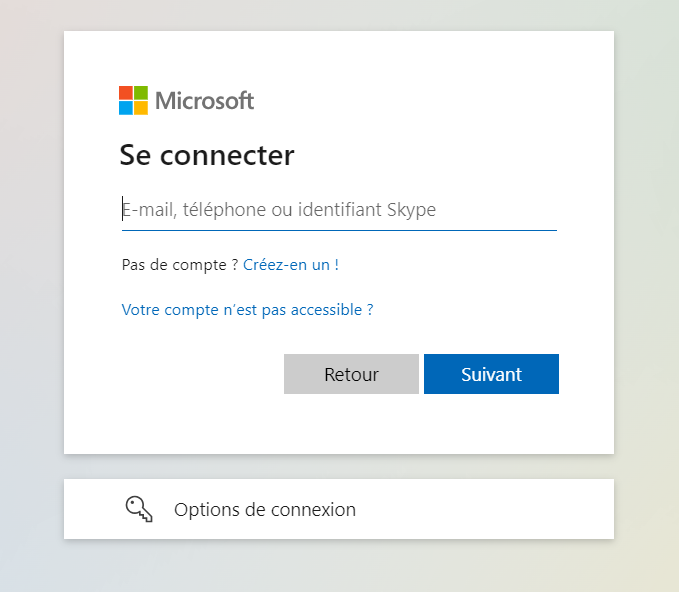
Synchronisez votre calendrier principal Outlook et votre SmartAgenda
Lors de l’activation de la synchronisation Outlook, il est possible de choisir l’agenda d’entrée et de sortie à synchroniser. Ainsi, vous pouvez synchroniser votre calendrier principal Outlook avec votre SmartAgenda.
Par la suite, vous avez le choix d’ajouter les événements SmartAgenda sur ce même calendrier (calendrier principal Outlook). Si vous cochez oui, les rendez-vous de votre SmartAgenda apparaîtront dans votre calendrier principal Outlook.
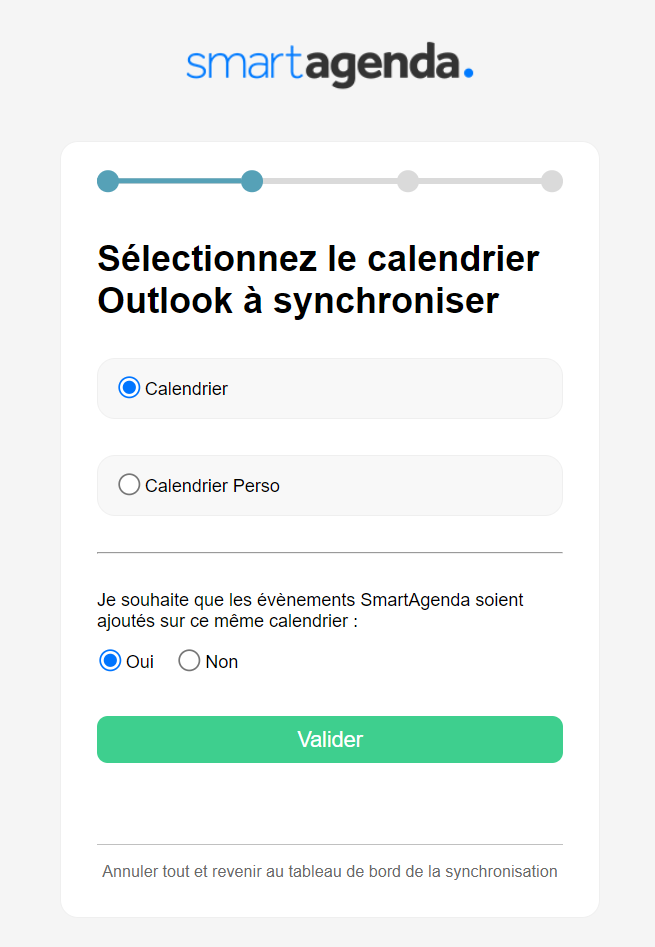
Si vous sélectionnez non, vous pouvez choisir sur quel agenda ils apparaîtront (Agenda personnel par exemple).
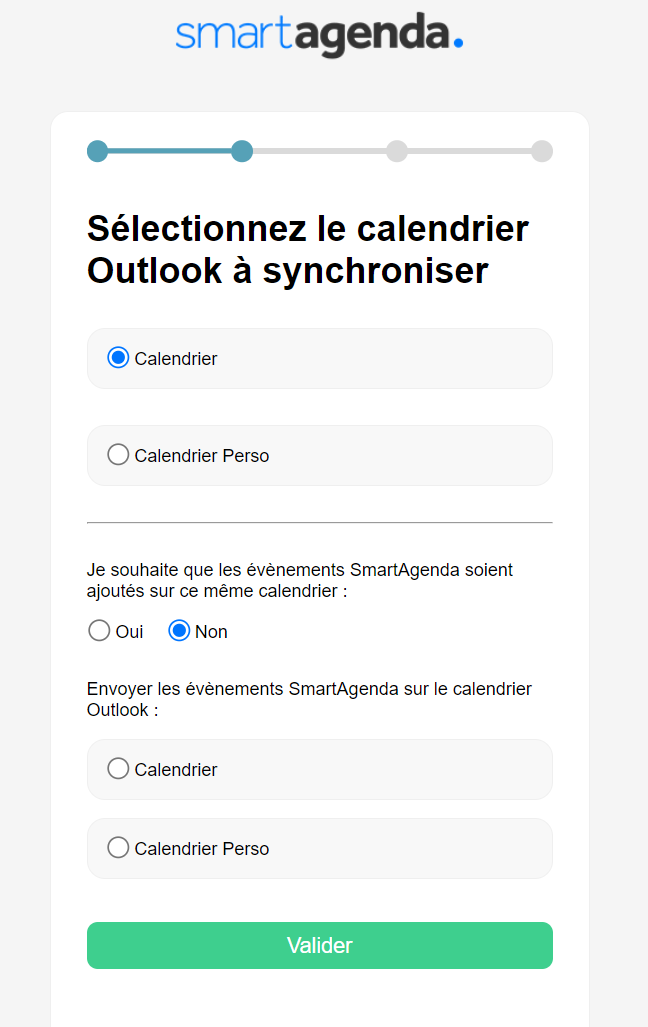
Synchronisez votre calendrier personnel Outlook et votre SmartAgenda
Au moment d’activer la synchronisation Outlook vous avez la possibilité de sélectionner l’agenda, d’entrée et de sortie Outlook, à coordonner avec votre SmartAgenda.
Ici, vous avez également la possibilité d’ajouter les événements SmartAgenda sur le calendrier personnel. Si vous souhaitez cette fonctionnalité, vous devrez cocher oui.
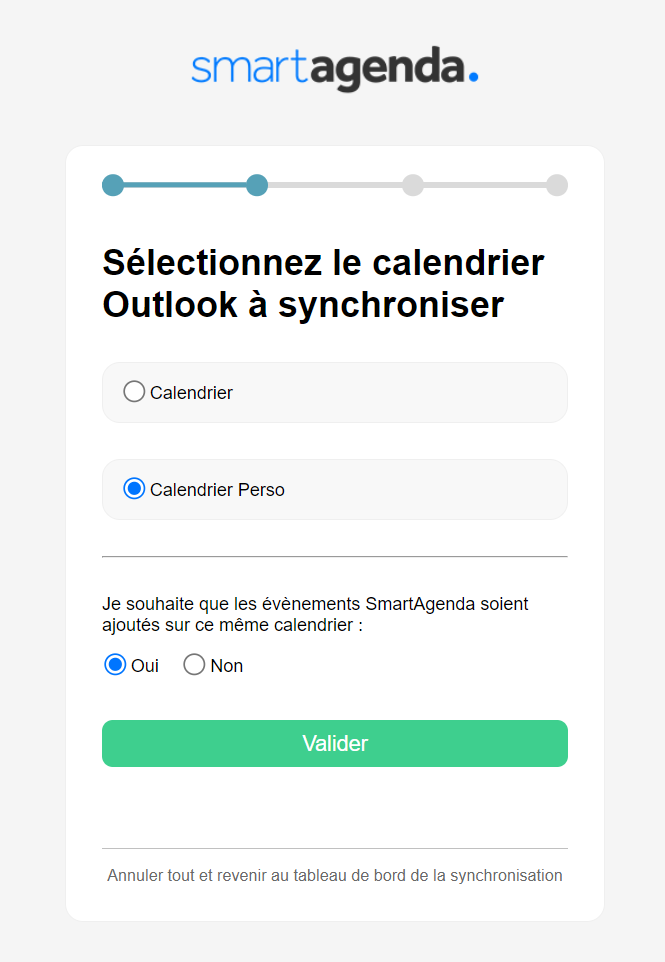
Cependant, si vous voulez l’apparition de vos rendez-vous SmartAgenda dans un autre agenda (par exemple agenda principal), il faudra cocher non et choisir l’agenda souhaité.
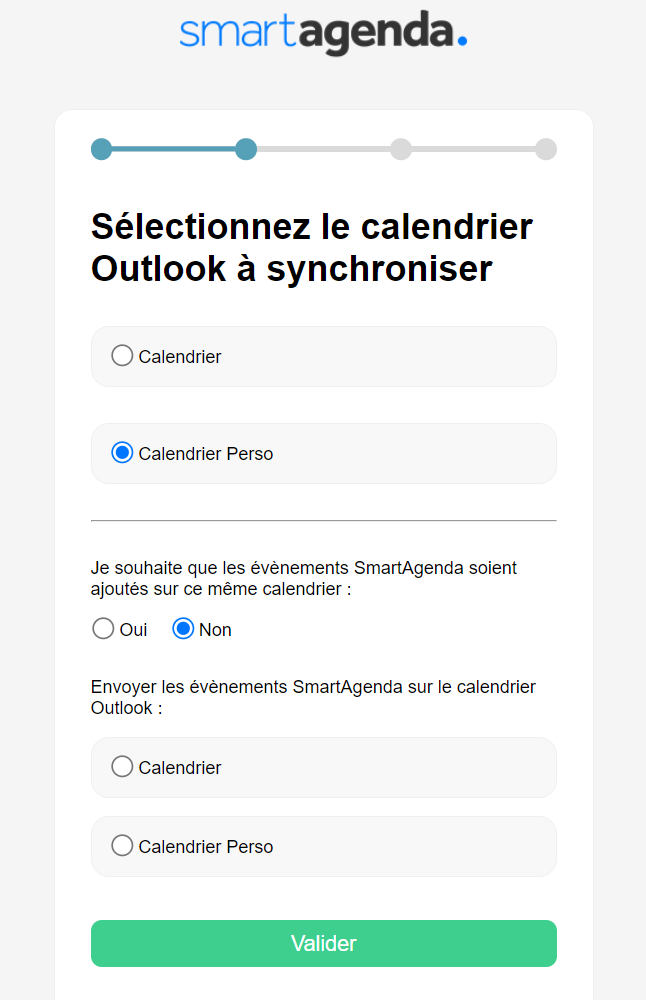
Après avoir choisi les calendriers à synchroniser, vous accédez aux options de synchronisation. Vous avez donc la possibilité de masquer le nom des événements Outlook présents sur SmartAgenda. Vous pouvez également choisir une couleur associée aux événements SmartAgenda.
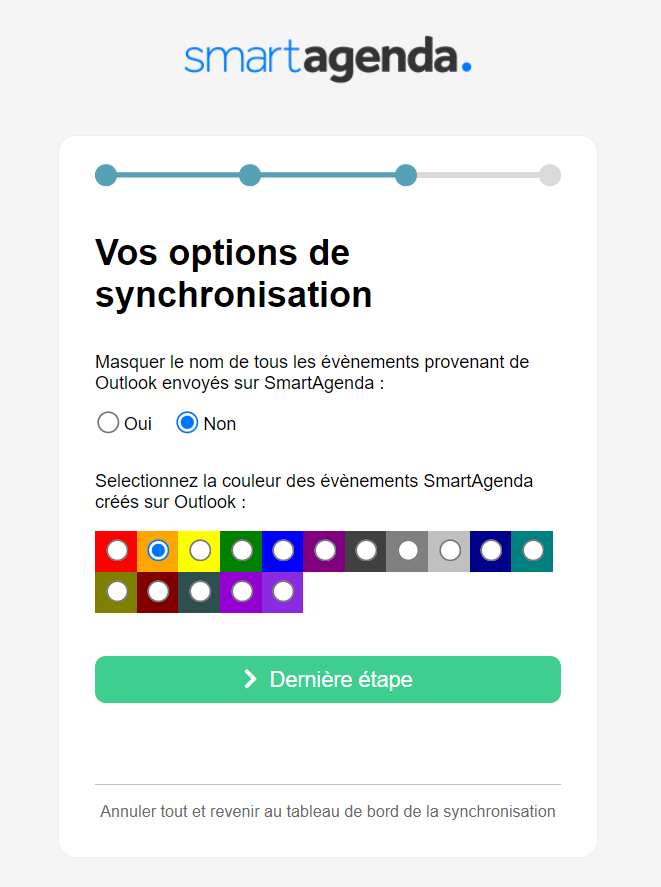
Ensuite un écran de validation apparaît. Les informations présentes récapitulent vos choix. Pour finir, appuyez sur Synchroniser.
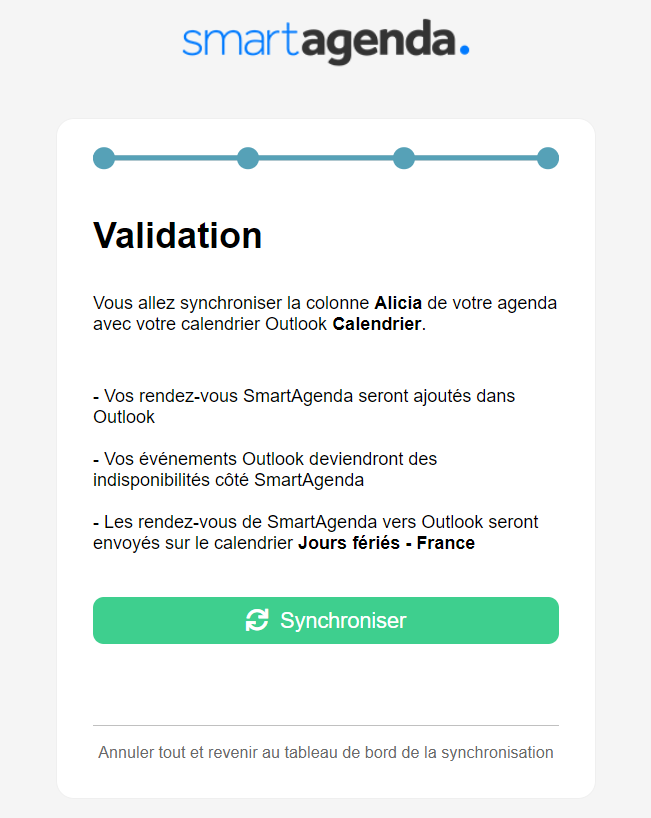
Restez informé